win10更新不动如何解决
分类:win10教程 发布时间:2023-01-12 09:20:05
意外关机又或者是断网,甚至一些难以预测的各种原因,造成win10更新不动,但具体到底是什么原因呢?遇到这种现象要怎么解决?这个实在是个让人十分苦恼的问题,漫长的等待时间总是让人十分难受,今天跟大家分享下win10更新不动的解决方法。
工具/原料:
系统版本:Windows10系统
品牌型号:惠普340 G2
方法/步骤:
方法一:运行疑难解答
1、win10更新不动怎么办呢?首先点击任务栏开始按钮,在打开的开始菜单界面,我们点击设置【?】选项,在打开的【Windows设置】界面,点击【更新和安全】按钮。
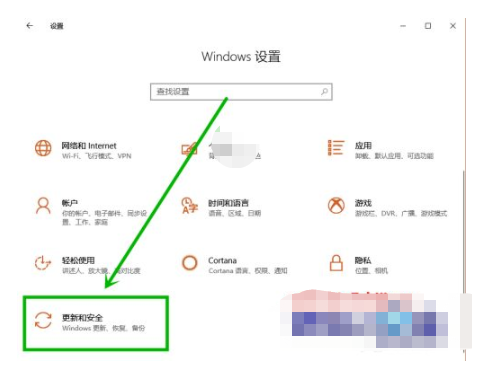
2、在打开的设置界面的左侧,点击【疑难解答】,接着在右侧找到并点击【启动并运行】组的【Windows更新】选项,点击显示的【运行疑难解答】按钮,耐心等待自检完成即可。
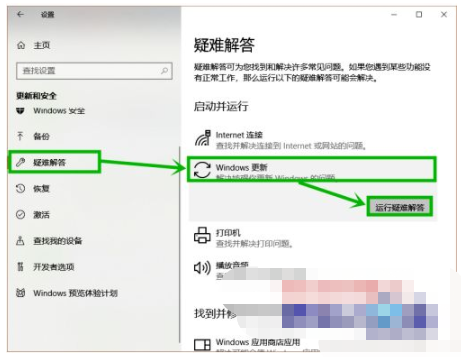
方法二:重置Windows update服务
1、同时按“win+r”打开【运行】,接着输入“services.msc”之后,点击确定或者按回车。

2、在打开的【服务】窗口界面,找到【Windows update】服务,鼠标右键选择【停止】。
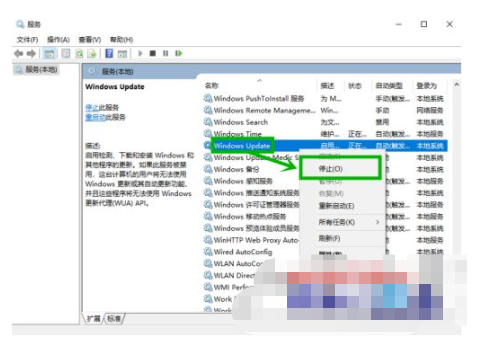
3、点击打开系统盘,定位到:C:\Windows\SoftwareDistribution,删除【datastore】以及【download】两个文件夹,然后将SoftwareDistribution重命名为SoftwareDistribution.old,然后再回到【服务】窗口,右击【Windows update】选择【启动】,完成Windows update重启电脑。
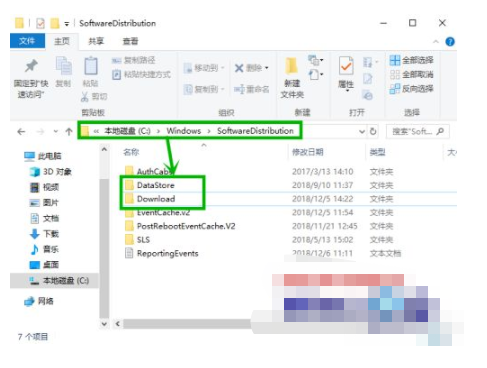
总结:
上述就是win10更新不动的解决方法了,有遇到这种现象的小伙伴可以按照小编的方法来进行解决,希望能够帮助到你们。






 立即下载
立即下载





 魔法猪一健重装系统win10
魔法猪一健重装系统win10
 装机吧重装系统win10
装机吧重装系统win10
 系统之家一键重装
系统之家一键重装
 小白重装win10
小白重装win10
 杜特门窗管家 v1.2.31 官方版 - 专业的门窗管理工具,提升您的家居安全
杜特门窗管家 v1.2.31 官方版 - 专业的门窗管理工具,提升您的家居安全 免费下载DreamPlan(房屋设计软件) v6.80,打造梦想家园
免费下载DreamPlan(房屋设计软件) v6.80,打造梦想家园 全新升级!门窗天使 v2021官方版,保护您的家居安全
全新升级!门窗天使 v2021官方版,保护您的家居安全 创想3D家居设计 v2.0.0全新升级版,打造您的梦想家居
创想3D家居设计 v2.0.0全新升级版,打造您的梦想家居 全新升级!三维家3D云设计软件v2.2.0,打造您的梦想家园!
全新升级!三维家3D云设计软件v2.2.0,打造您的梦想家园! 全新升级!Sweet Home 3D官方版v7.0.2,打造梦想家园的室内装潢设计软件
全新升级!Sweet Home 3D官方版v7.0.2,打造梦想家园的室内装潢设计软件 优化后的标题
优化后的标题 最新版躺平设
最新版躺平设 每平每屋设计
每平每屋设计 [pCon planne
[pCon planne Ehome室内设
Ehome室内设 家居设计软件
家居设计软件 微信公众号
微信公众号

 抖音号
抖音号

 联系我们
联系我们
 常见问题
常见问题



